
大家都知道在前段时间微软发布了windows11系统,所以就有很多人想要尝试,今天主要也是来跟大家介绍一下win11里面的一些操作,所以下面就来看看win11如何设置小键盘的步骤教程,大家一起来学习一下吧。

1、我们点击下方的开始菜单,然后点击设置。
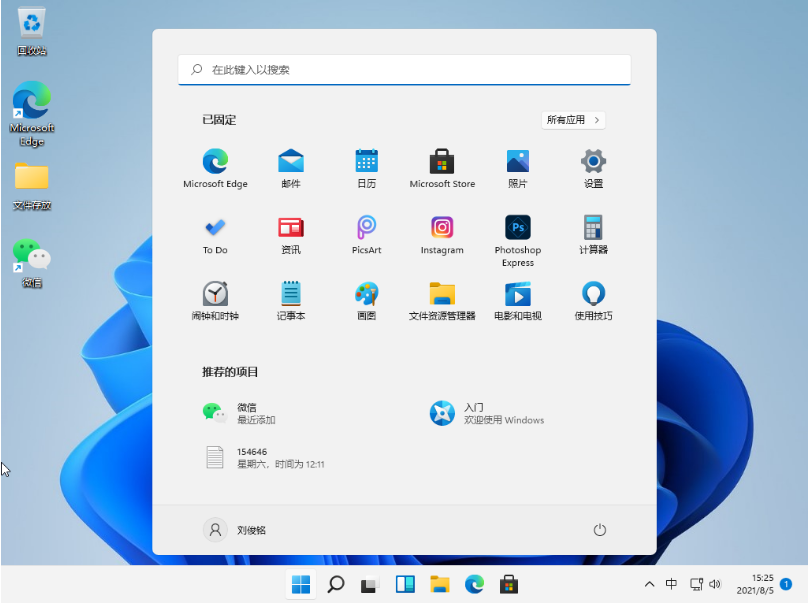
2、然后点击左边菜单栏的辅助功能,然后再点击右边的键盘,进入下一步设置。
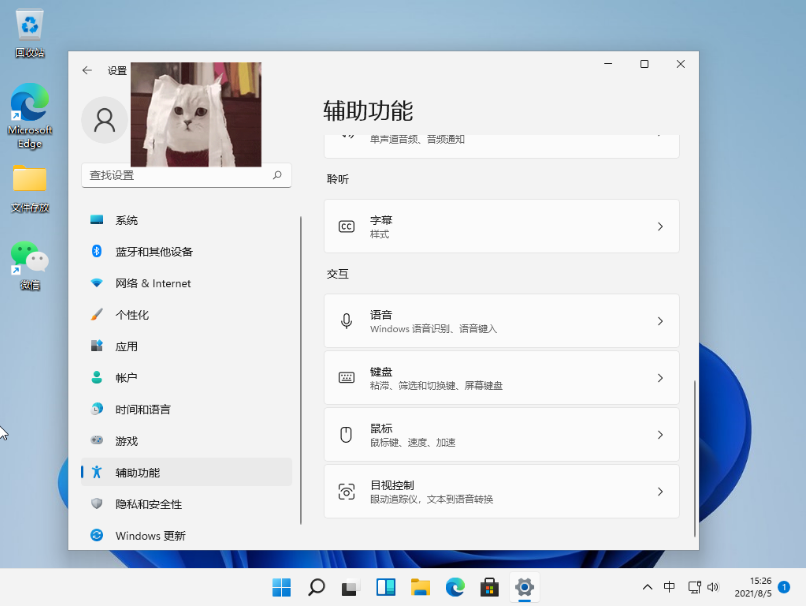
3、然后点击按钮就可以打开小键盘啦。
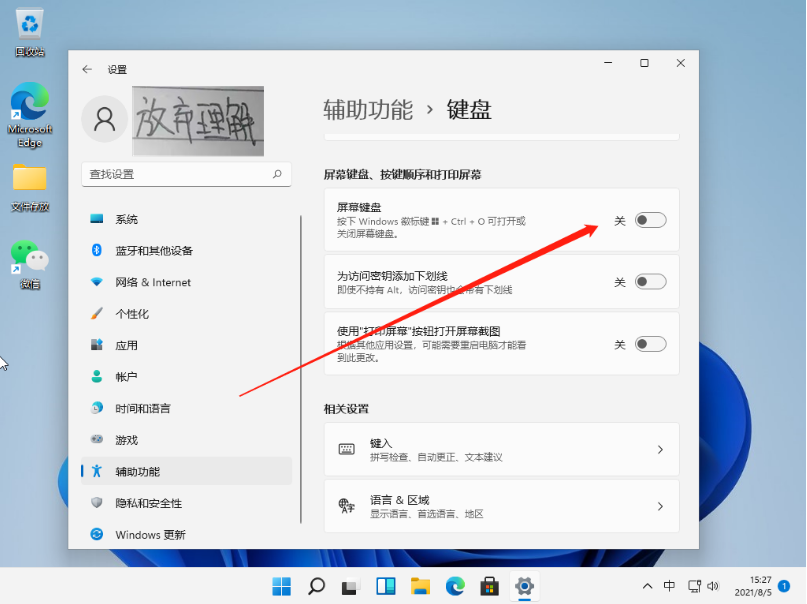
4、然后我们就可以看到桌面上的小键盘啦。
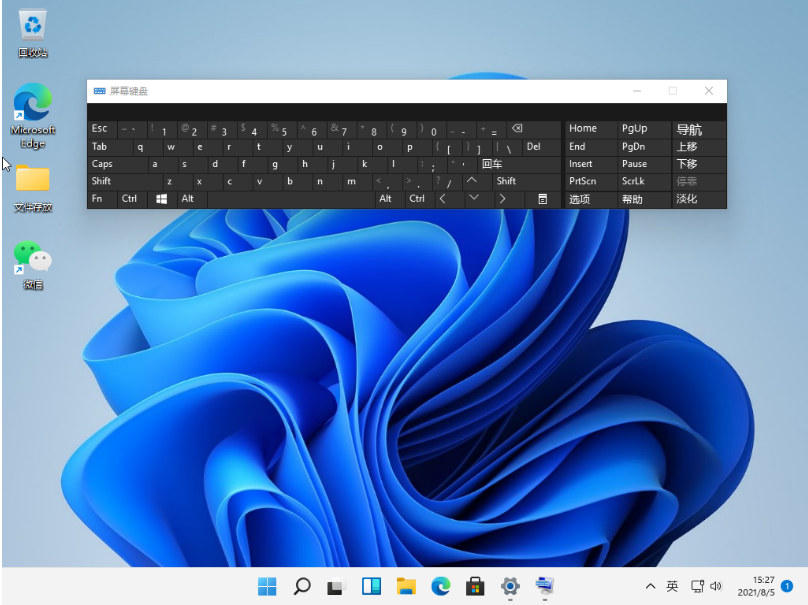
小编为大家带来的win11如何设置小键盘的步骤教程图解内容信息,如果兄弟姐妹萌还想了解更多关于此游戏的相关资讯请原地收藏关注游戏6手游网吧!